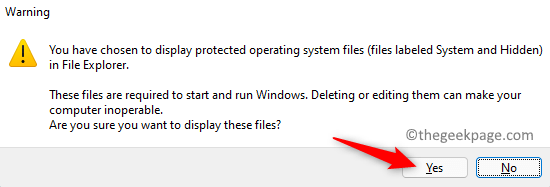خطأ التثبيت # 1625 هو خطأ في Windows ينبثق عادةً أثناء التثبيت إذا تم تمكين سياسة أمان في النظام. تقرأ رسالة الخطأ الكاملة على النحو التالي:
خطأ 1625 - هذا التثبيت ممنوع من قبل نهج النظام. اتصل بمسؤول النظام. "
يمكن أن يحدث هذا الخطأ بسبب أ نهج مجموعة Windows أو التحكم في حساب المستخدم (UAC) يحظر وصول المسؤول إلى التثبيت الحالي. في هذه المقالة ، قمنا بإدراج بعض الطرق لحل خطأ التثبيت رقم 1625. قبل الانتقال إلى حلول المشكلة ، تحقق من الحلول البديلة التالية.
الحلول
1. تحقق مما إذا كان تشغيل برنامج التثبيت كمسؤول يساعد في حل المشكلة. انقر بزر الماوس الأيمن على الملف القابل للتنفيذ وحدد تشغيل كمسؤول.
2. انظر إذا كان إطفاء جميع جدران الحماية في نظامك يمسح الخطأ.
3. إذا كنت تتلقى الخطأ عند محاولة تثبيت برامج التشغيل يدويًا ، فحاول استخدام ملف محدث برنامج التشغيل التلقائي عبر الإنترنت يمكن أن يساعد في عمل نسخة احتياطية من برامج التشغيل الموجودة وتثبيت برامج التشغيل الصحيحة تلقائيًا.
الطريقة الأولى - تعطيل التحكم في حساب المستخدم (UAC)
1. صحافة نظام التشغيل Windows + R. لفتح ملف يركض الحوار. نوع مسكونفيغ لفتح ملف أعدادات النظام نافذة والصحافة يدخل.

2. لو UAC يطالب للحصول على إذن ، انقر فوق نعم لاستكمال.
3. انتقل إلى أدوات التبويب.
4. يختار تغيير إعدادات UAC وانقر على يطلق زر في الأسفل.
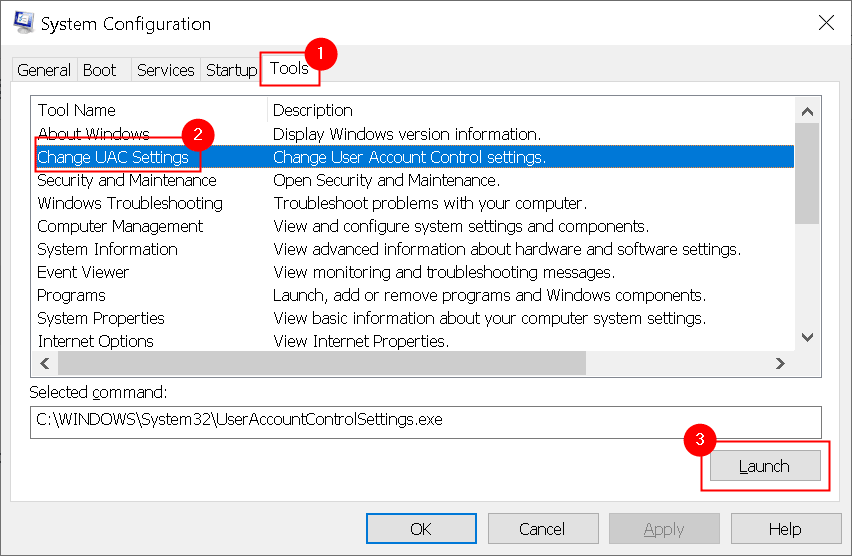
5. حرك المنزلق إلى لم يخطر وانقر فوق نعم.
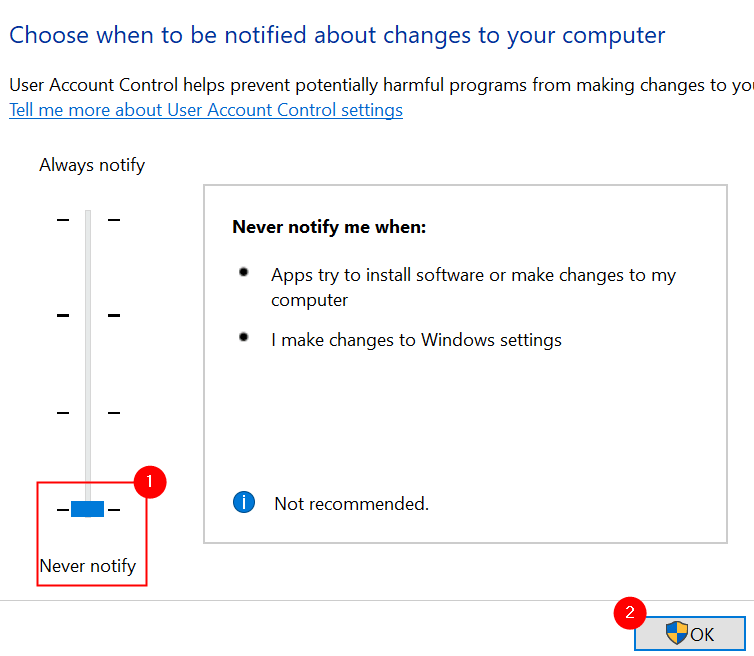
6. اعادة البدء النظام إذا طُلب منك القيام بذلك. تحقق مما إذا كان تشغيل المثبت مرة أخرى يؤدي إلى إصلاح الخطأ # 1625.
الطريقة الثانية - تحرير نهج المجموعة المحلية
1. نوع gpedit.msc في ال يركض الحوار (مفتاح Windows + R) وضرب يدخل مفتاح.

2. في ال محرر نهج المجموعة المحلي، تحديد تكوين الكمبيوتر وثم القوالب الإدارية تحته.
3. انقر نقرًا مزدوجًا فوق مكونات Windows والبحث عن مثبت الويندوز فيه.
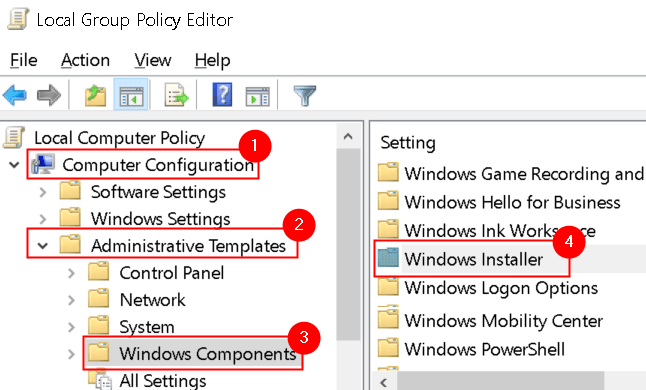
4. اذهب إلى قم بإيقاف تشغيل Windows Installer الدخول وانقر فوقه نقرًا مزدوجًا لتغيير حالته الحالية.
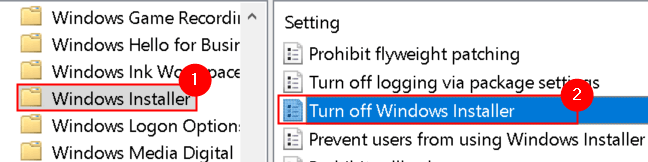
5. يختار غير مهيأ وانقر فوق نعم. إذا تم تمكينه ، فهذا يعني أن التثبيت مقيد ، مما يؤدي إلى الخطأ رقم 1625.
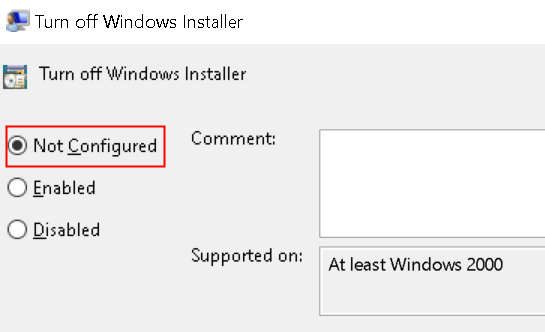
6. انقر نقرًا مزدوجًا فوق منع غير المسؤولين من تطبيق التحديثات الموقعة من البائع الدخول في Windows Installer.
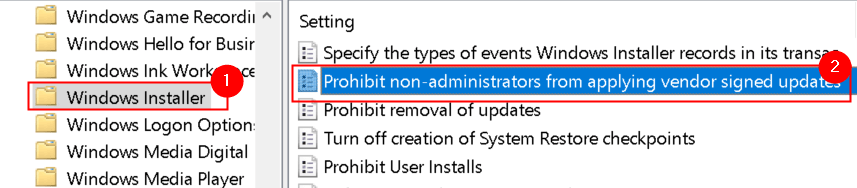
7. حدد ملف معاق الخيار وانقر فوق تطبيق وثم نعم.
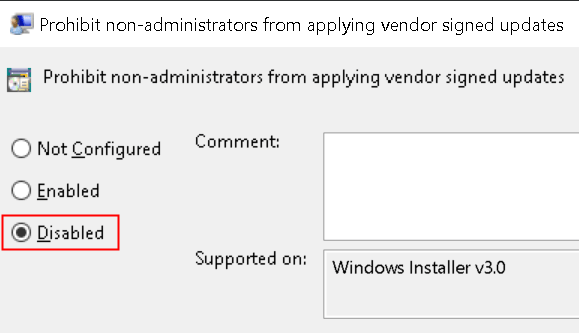
8. حاول الآن إعادة تثبيت التطبيق الذي تسبب في الخطأ وتحقق مما إذا كان الخطأ قد تم إصلاحه.
الطريقة الثالثة - تحقق من إعدادات نهج الأمان المحلي
1. افتح تشغيل (Windows + R) واكتب secpol.msc لفتح ملف محرر نهج الأمان المحلي.
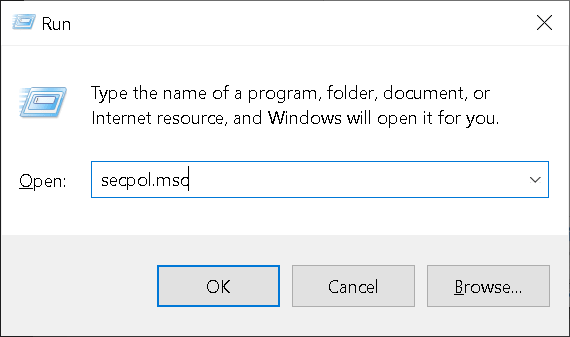
2. بدلاً من ذلك ، يمكن فتحه من لوحة التحكم -> أدوات إدارية -> نهج الأمان المحلي.
3. في الجزء الأيمن ، حدد نُهج تقييد البرامج تحت اعدادات الامان. سوف ترى لم يتم تحديد سياسات تقييد البرامج على جهة اليمين.
4. انقر بزر الماوس الأيمن فوق نُهج تقييد البرامج واختر سياسات تقييد البرامج الجديدة.
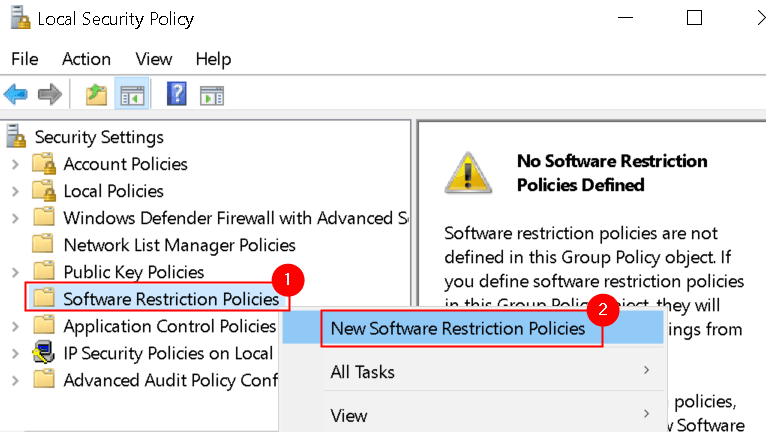
5. افتح خصائص الإنفاذ عن طريق النقر المزدوج على إجباري الدخول في الجزء الأيمن.
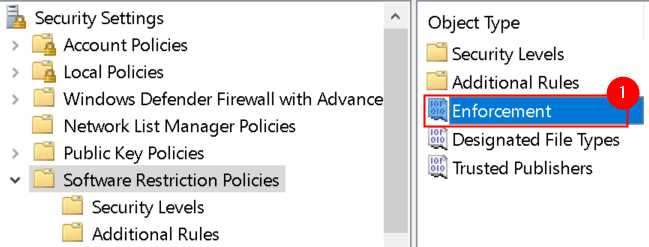
6. تحت تطبيق سياسات تقييد البرامج على المستخدمين التالين حدد الخيار جميع المستخدمين باستثناء المسؤولين المحليين.
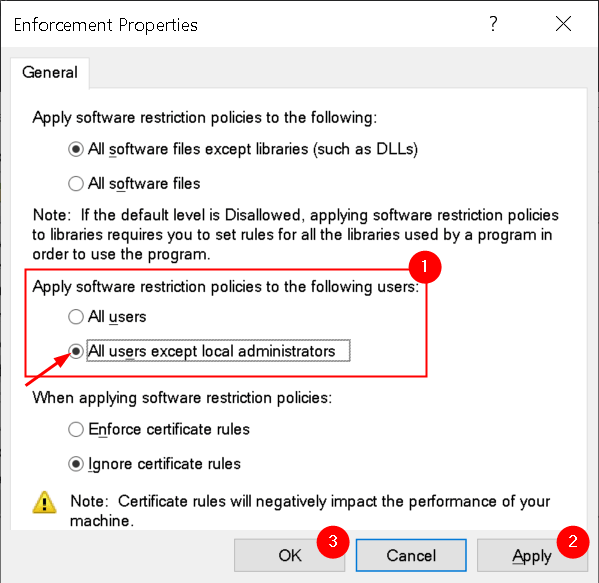
7. انقر فوق تطبيق لحفظ التغييرات ثم نعم. حاول تشغيل برنامج التثبيت وتحقق من مسح الخطأ.
الطريقة الرابعة - تمكين خدمة Windows Installer
1. افتح خدمات عن طريق الكتابة services.msc في ال يركض الحوار (Windows + R).

2. انتقل إلى مثبت الويندوز الخدمة في نوافذ الخدمات.
3. انقر بزر الماوس الأيمن فوقه واختر يبدأ لبدء الخدمة.
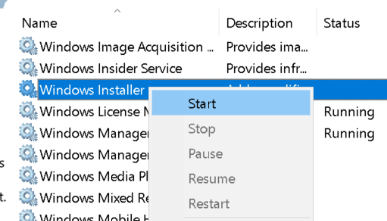
4. أغلق الخدمات وقم بتشغيل المثبت الذي يتسبب في الخطأ # 1625 وتحقق مما إذا كان قد تم حله الآن.
الطريقة الخامسة - تغيير سجل Windows
1. نوع رجديت في ال يركض الحوار (Windows + R) لفتح ملف محرر التسجيل.

2. انقر فوق نعم إذا طلب منك ذلك UAC.
3. انتقل إلى الموقع التالي أو انسخ هذا الموقع والصقه في شريط التنقل بالمحرر.
HKLM \ Software \ Policies \ Microsoft \ Windows \ Installer
4. إذا لم تتمكن من العثور على ملف تعطيل MSI الدخول على اليمين ، قم بإنشاء إدخال جديد له.
5. انقر بزر الماوس الأيمن فوق المساحة الفارغة في الجزء الأيمن وحدد جديد -> قيمة DWORD (32 بت).
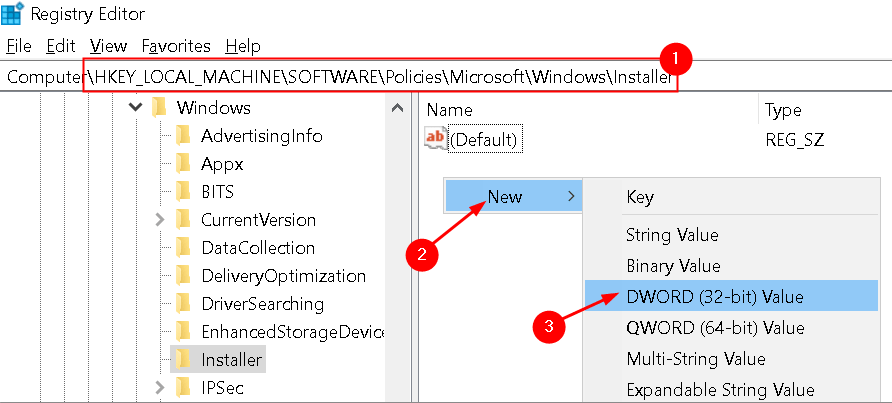
6. اسم الإدخال الجديد كـ تعطيل MSI.
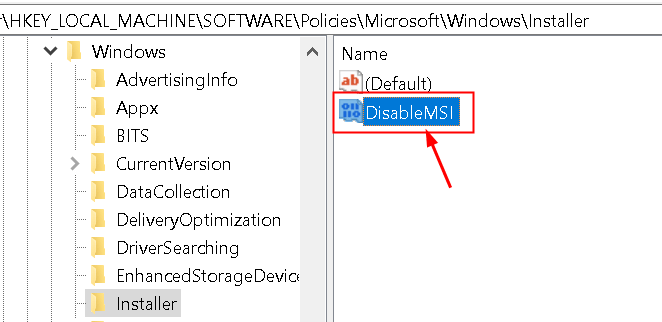
7. انقر نقرًا مزدوجًا فوق هذا الإدخال واضبط قيمته على ا في ال بيانات القيمة حقل.
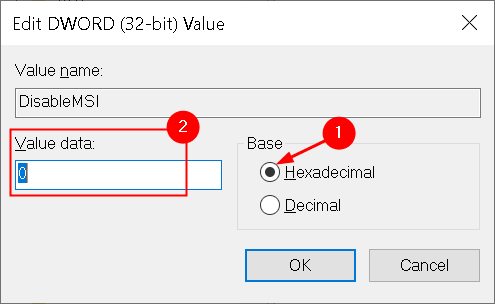
8. انقر فوق نعم.
9. انتقل إلى هذا الموقع في التسجيل: HKEY_CLASSES_ROOT \ المثبت \ المنتجات \
10. ابحث عن منتجك فيه و حذف أي مداخل موجودة هناك.
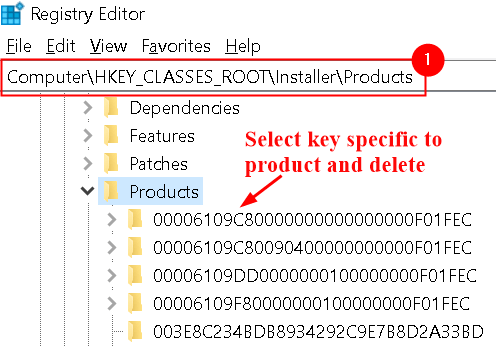
11. أغلق المحرر ومعرفة ما إذا كانت هذه الطريقة قد ساعدتك في مسح خطأ التثبيت.
شكرا للقراءة.
يجب أن تكون الآن قادرًا على تشغيل المثبت دون أي خطأ. قم بالتعليق وأخبرنا بالإصلاح الذي نجح معك.
![إصلاح: أداة إنشاء وسائط Windows 11 لا تعمل مشكلة [محلول]](/f/639f85734a7a47fa5288aa8f28c7e338.png?width=300&height=460)